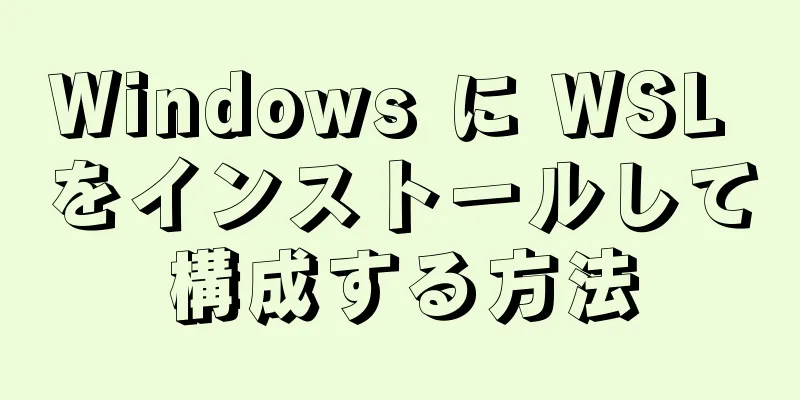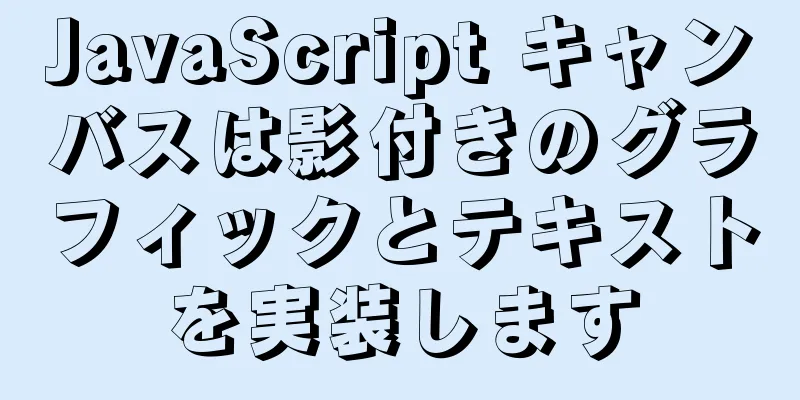TypeScript をインストール、使用、自動コンパイルする方法に関するチュートリアル

1. TypeScriptの紹介前回の記事ではTypeScriptのインストール、使い方、自動コンパイルについて紹介しました。必要な方はクリックしてご覧ください。
TypeScript 入門TypeScript は、Microsoft が開発したオープンソースのクロスプラットフォーム プログラミング言語です。これは JavaScript のスーパーセットであり、最終的には JavaScript コードにコンパイルされます。 2012 年 10 月、Microsoft は TypeScript の最初のパブリック バージョンをリリースしました。2013 年 6 月 19 日、プレビュー バージョンの後、Microsoft は TypeScript の正式バージョンを正式にリリースしました。 TypeScript の作者は、C# のチーフ アーキテクトである Anders Hejlsberg です。これはオープンソースでクロスプラットフォームのプログラミング言語です。 TypeScript は JavaScript の構文を拡張するため、既存の JavaScript プログラムを TypeScript 環境で実行できます。 TypeScript は大規模なアプリケーション開発向けに設計されており、JavaScript にコンパイルできます。 TypeScript は JavaScript のスーパーセットであり、主に型システムと ES6+ のサポートを提供します。Microsoft によって開発され、コードは GitHub でオープンソース化されています。 TypeScript は JavaScript のスーパーセットで、型システムと ES6+ のサポートを提供します。Microsoft によって開発され、コードは GitHub でオープンソース化されています (新しいウィンドウが開きます) TypeScriptの特徴TypeScript には主に 3 つの機能があります。 JavaScriptからJavaScriptへ 強力な型システム 高度なJavaScript 要約するTypeScript はコミュニティでますます人気が高まっています。大規模なプロジェクトや基本的なライブラリに非常に適しており、開発の効率とエクスペリエンスを大幅に向上させます。 2. TypeScriptをインストールするTypeScript をグローバルにインストールするには、コマンド ラインで次のコマンドを実行します。 npm インストール -g タイプスクリプト インストールが完了したら、コンソールで次のコマンドを実行して、インストールが成功したかどうかを確認します (3.x)。 tsc -V 3. 最初のTypeScriptプログラムTS プログラムの作成helloworld.ts をアップロード
//パラメータstrは文字列型です。function aa(str: string){
"Hello" + str を返す
}
テキストを「かわいい子」にします
console.log(aa(テキスト))src/index.html //tsファイルを直接インポートすると、ブラウザはエラーを報告します(tsファイルに単語のjs構文のみが含まれている場合は、正常にインポートして使用できます) <script src="./helloworld.ts"></script> コードを手動でコンパイルする.ts 拡張子を使用しましたが、このコードは単なる JavaScript です。 ターミナルで TypeScript コンパイラを実行します。 tsc helloworld.ts 出力は、入力ファイルと同じ JavaScript コードを含む helloworld.js ファイルです。 ターミナルで、Node.js を通じて次のコードを実行します。 ノード helloworld.js src/index.html を変更する <script src="./helloworld.js"></script> コンソール出力:
helloworld.jsのコードを見てみましょう
関数 aa(str) {
"Hello" + str を返します。
}
var text = '小さなかわいい子';
console.log(aa(テキスト));要約する
vscode 自動コンパイル1). 設定ファイルtsconfig.jsonを生成する ステップ: tsc --init 2). ファイルを開いてtsconfig.jsonの設定を変更します。
"outDir": "./js",
「厳密」:偽、
3). 監視タスクを開始します。
再度修正して保存すると、対応する js ファイルが自動的に生成されます。 以上がTypeScriptのインストール、使用、自動コンパイルの方法についてのチュートリアルの詳細な内容です。TypeScriptの自動コンパイルのインストールと使用の詳細については、123WORDPRESS.COMの他の関連記事に注目してください。 以下もご興味があるかもしれません:
|
<<: Centos7サーバーの基本的なセキュリティ設定手順
>>: Tomcat セキュリティ仕様 (Tomcat セキュリティ強化と仕様)
推薦する
MySQL 5.7.18 の解凍バージョンをダウンロードしてインストールし、MySQL サービスを開始するための詳細なグラフィック手順
MySQL Community Server 5.7.18 の配布パッケージには .ini ファイル...
ホバードロップダウンメニューを実装するためのネイティブJS
JS はホバー ドロップダウン メニューを実装します。これは、フロントエンドの面接で遭遇するシナリ...
VMware 12 での Ubuntu 16.04 インストール チュートリアル
この記事では、VMware 12でのUbuntu 16.04のインストールチュートリアルを参考までに...
MySQL スロークエリログの基本的な使い方チュートリアル
スロークエリログ関連のパラメータMySQL スロー クエリ関連のパラメータの説明: slow_que...
ウェブページにプレーヤーを埋め込む埋め込み要素の自動開始が false 無効
最近、仕事でサウンド ファイルを再生するために Web ページにプレーヤーを埋め込む必要に迫られまし...
CSS3でハートを描く
成果を達成する要件/機能: CSS + HTML を使用してハートを描く方法。分析:正方形と 2 つ...
CentOS IP接続ネットワーク実装プロセス図
1. システムにログインし、ディレクトリに入ります: cd /etc/sysconfig/netwo...
Docker デプロイメント Consul 構成プロセスの分析
コマンドを実行docker run -d --name consul -p 8500:8500 co...
HTML+CSSを使用してTG-visionホームページを作成する方法
今回はHTML+CSSレイアウトを使用して、TG-vision Shuanghui Mediaのホー...
Ubuntu で G++ を使用して CPP ファイルをコンパイルする
g++ を使用して初めて cpp ファイルをコンパイルしたとき、未定義の参照エラーが報告されました。...
Raspberry Pi 4b ubuntu19 サーバーへの docker-ce のインストール手順
Raspberry Pi モデルは 4b、1G RAM です。システムはubuntu19.10サーバ...
Linux サービスでファイアウォールを有効にする 2 つの方法
方法は2つあります: 1. サービス方法ファイアウォールのステータスを確認します。 [root@ce...
Vueは小さなカウントダウン機能を実装します
多くのプロジェクトでは、検証コードの送信など、カウントダウン機能を実装する必要があります。ここで、簡...
VUEはタイムライン再生コンポーネントを実装します
この記事の例では、タイムライン再生コンポーネントを実装するためのVUEの具体的なコードを参考までに共...
Vueは複数のカウントダウンを同時に設定する機能を実装しています
この記事の例では、複数のカウントダウンを同時に設定するためのVueの具体的なコードを参考までに共有し...